如何压缩图片到200k?
Hello!大家好,我是阿广,今天小编来分享一下“如何压缩图片到200k?”这篇文章,我们每天分享有用的知识,下面小编就来分享一下吧,大家一起来学习吧!(⊃‿⊂)
原料/工具
联想Y7000
windows10.0.0
方法/步骤
第1步
点击“画图”选项
点击电脑桌面右下角的“开始”按钮,点击“画图”选项 ,进入主页面
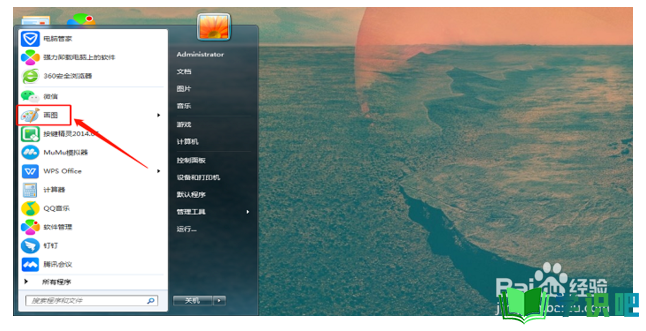
第2步
点击“打开”选项,打开图片
在“画图”界面中点击左上角选择,在打开的菜单中,点击“打开”,选择需要压缩的图片
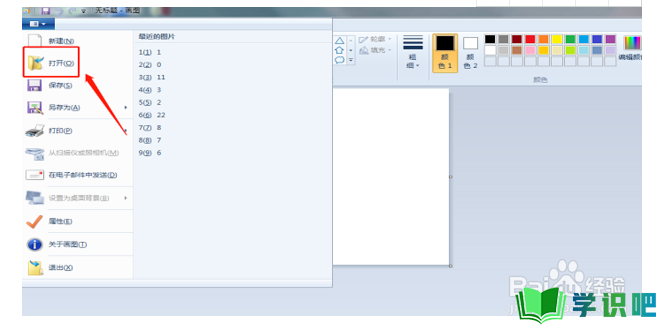
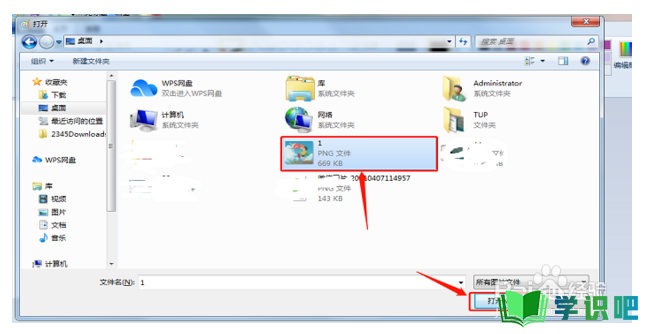
第3步
选择“重新调整”大小
在左上方菜单栏中,选择“重新调整大小”选项
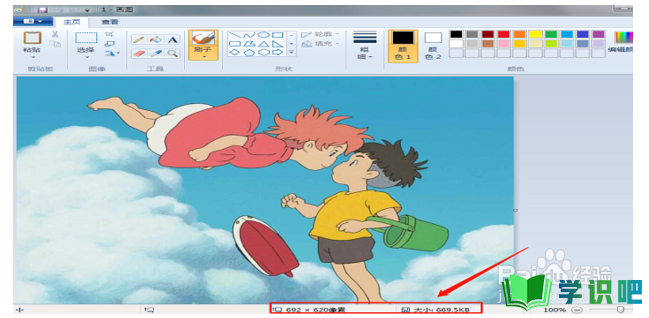
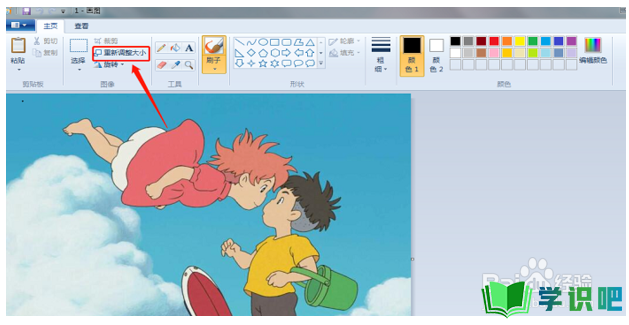
第4步
点击 “百分比” 选项
在弹出的对话框中,选择“百分比”选项修改水平和垂直数值
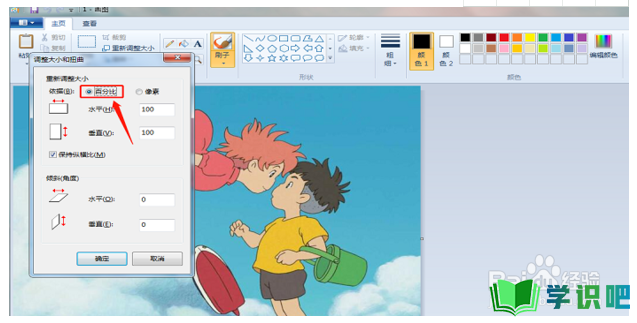
第5步
保存图片
修改完成,点击“确认"按钮,左上角菜单栏中选择”另存为“选项,保存图片到桌面
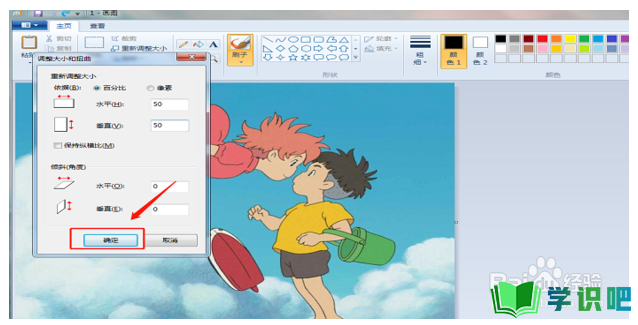
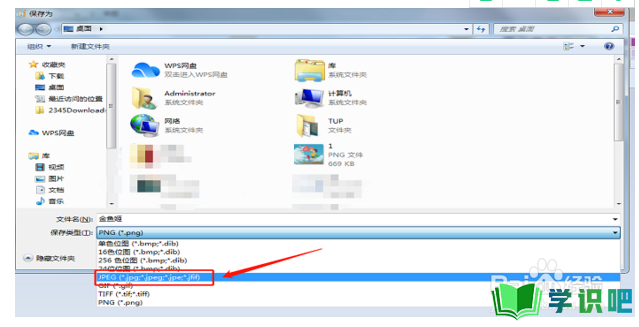
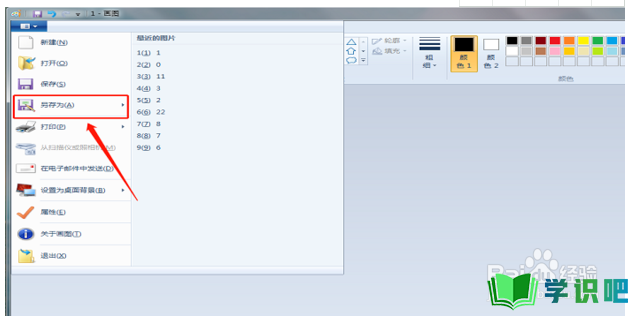
温馨提示
以上就是“如何压缩图片到200k?”的全部内容了,小编已经全部分享给大家了,希望大家能学到新的知识!最后,小编希望以上分享的内容对大家有所帮助,如果觉得还不错就给小编点个赞吧!(⊃‿⊂)
